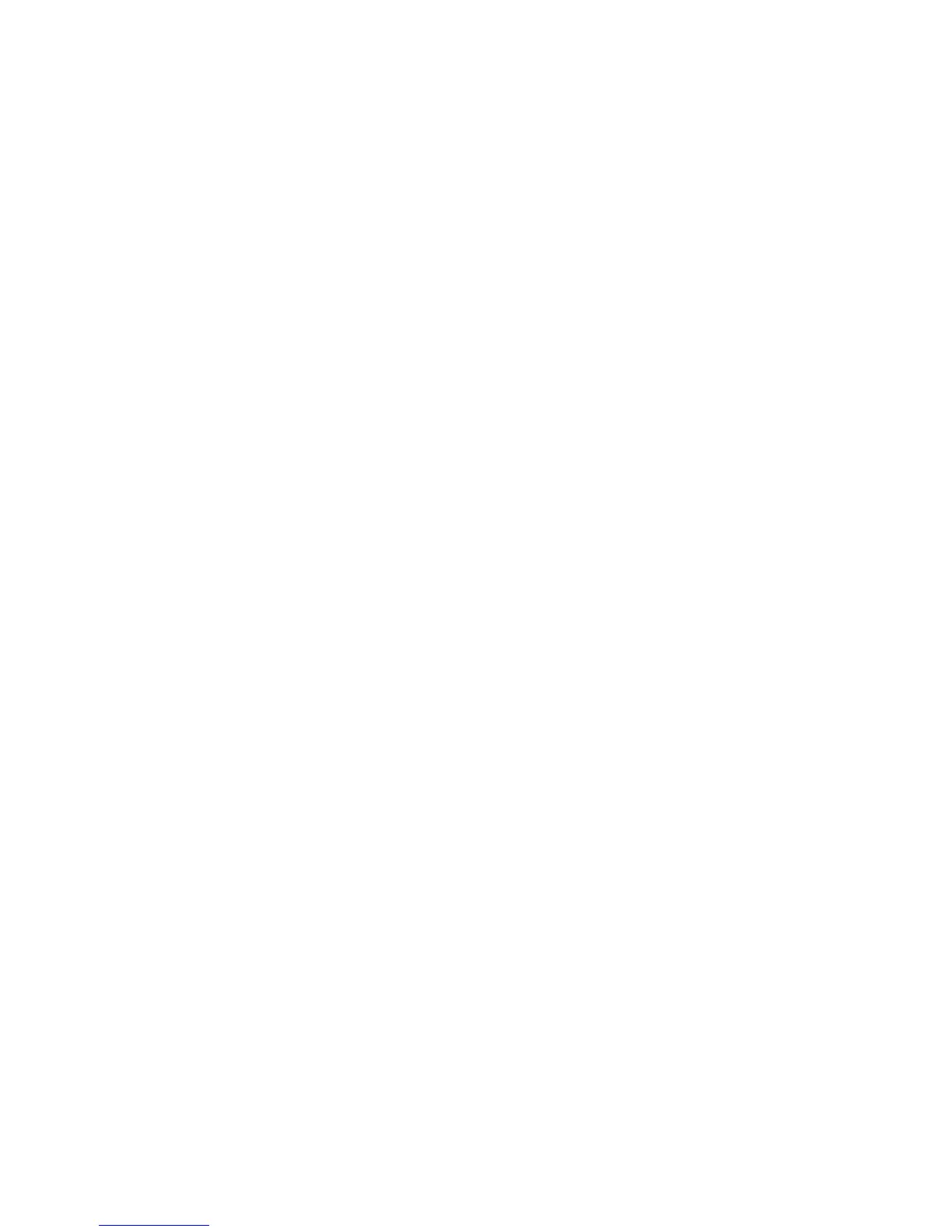Sécurité
Imprimante multifonctions WorkCentre 7120
Guide de l'administrateur système
51
3. Sélectionnez Activé en regard de Impression d'un fichier mémorisé dans un dossier ou Activé
en regard de Dossier vers bureau/serveur pour activer ces services.
4. Sélectionnez Activé en regard de Impression en accès libre pour permettre aux utilisateurs sans
compte d'accéder à l'imprimante.
5. Pour autoriser un utilisateur invité à accéder à l'imprimante, sélectionnez Activé en regard du
champ Utilisateur hôte. Tapez le code d'accès invité, puis retapez-le pour le confirmer.
6. Pour que l'imprimante enregistre les informations de comptes éloignés dans sa mémoire cache,
sélectionnez Activé en regard de Enregistrer les comptes éloignés sur cette machine. Précisez si
vous souhaitez que les informations de la mémoire cache soient supprimées (cliquez sur
Supprimer les comptes éloignés) et indiquez la fréquence à laquelle ces informations doivent être
supprimées en sélectionnant le jour, le mois et l'heure de la suppression.
7. Cliquez sur Appliquer, puis sélectionnez Réinitialiser la machine.
8. Après le redémarrage de l'imprimante, actualisez votre navigateur et revenez à la page
Configuration de l'authentification > Étape 1 de 2, puis cliquez sur Suivant en bas de la page.
9. En regard de Système d'authentification, cliquez sur Configurer.
10. Sur la page Système d'authentification, sélectionnez une option dans la liste déroulante
Système d'authentification.
11. Renseignez les champs Délai de réponse du serveur et Délai de la recherche.
12. Le cas échéant, sélectionnez la case à cocher Activé en regard de Attribuer nom UPN (User
Principal Name).
13. Cliquez sur Appliquer pour confirmer les modifications ou sur Réinitialiser pour rétablir les
paramètres précédents.
14. Cliquez sur Réinitialiser la machine.
Configuration des paramètres du serveur d'authentification pour Kerberos
1. Dans CentreWare IS, cliquez sur Propriétés > Sécurité > Serveurs d'authentification éloignés >
Serveur Kerberos.
2. Sous Serveur Kerberos 1, entrez le nom d'hôte ou l'adresse IP de votre serveur primaire.
3. Renseignez le champ Numéro de port serveur primaire.
4. Entrez le nom d'hôte ou l'adresse IP de votre serveur secondaire.
5. Renseignez le champ Numéro de port serveur secondaire.
6. Renseignez le champ Nom de domaine.
7. Tapez le nom du serveur, le nom du port et le nom de domaine de tous les serveurs Kerberos
supplémentaires, le cas échéant.
8. Cliquez sur Appliquer pour confirmer les modifications ou sur Réinitialiser pour rétablir les
paramètres précédents.
Configuration des paramètres du serveur d'authentification pour SMB
1. Dans CentreWare IS, cliquez sur Propriétés > Sécurité > Serveurs d'authentification éloignés >
Serveur SMB.
2. En regard de Configuration du serveur SMB, sélectionnez Par nom de domaine ou Par nom de
serveur/adresse IP.
